відкритий Мій комп'ютер у вашій системі, що ви бачили??
Ймовірно, кілька дисків, на них записаний локальний диск?? Правильно, але ви щось втрачаєте. Ви просто проігнорували англійську букву, написану на кожному диску після слова Локальний диск!! Ці літери ми часто називаємо літерами дисків.
Мета букви диска — просто відрізнити диски один від одного, але чи знаєте ви, що ми можемо змінити букву диска windows 7, 8 чи інші??
Так, ми можемо легко це зробити, і ми змусимо вас навчитися як змінити літери дисків. В основному використовуються літери дисків C: D: E: і F:.
Дуже мало людей знають, що серія починається з C, тому що перші дві літери, тобто A і B, зарезервовані для дискет, однак ми не повинні обговорювати це тут, наша головна проблема на сьогодні як змінити букву диска в Windows.
Уявіть, як круто виглядатиме ваш диск з літерами X:, Y:, Z: або будь-якою іншою літерою на ваш вибір? Якщо у нас є можливість змінити букву диска, то навіщо зупинятися на чомусь нудному і звичайному??
Що ж, вам зовсім не потрібно терпіти старі літери дисків. Просто перейдіть до посібника та вчіться як перейменувати або позначити дисковод!
Я можу вас запевнити, що це лише дві хвилини та дуже простий процес. Люди найчастіше не користуються цим варіантом лише через брак знань. Але сьогодні ви дізнаєтесь про зміну літер дисків у Windows і зможете навчити інших.
Як змінити букву диска в Windows:
Щоб змінити букву диска USB-флеш-накопичувачів, жорстких дисків, DVD-дисків або інших дисків, підключених до вашої системи, потрібно виконати кілька простих кроків.
Процес практично однаковий у всіх вікнах, але наведений нижче посібник спеціально складено з урахуванням Windows 7, Windows XP і Windows Vista.
І наведені знімки екрана взяті з Windows 7.
Крок 1. Найперший крок – звернутися до Мій комп'ютер. Ярлик мого комп’ютера буде на вашому робочому столі, або ви можете отримати його в меню «Пуск».
Крок 2. Тепер клацніть на ньому правою кнопкою миші та виберіть керувати, третій варіант зверху у більшості вікон. Скріншот для того ж наведено нижче.

Крок 3. Щойно ви натиснете «Керувати», з’явиться вікно «Керування комп’ютером». Тепер на лівій панелі натисніть управління диском при Зберігання Якщо ви не можете знайти опцію, перегляньте наведений нижче знімок екрана.

Крок 4. Після натискання «Керування дисками» на лівій панелі в правій частині вікна завантажаться диски, доступні на вашому комп’ютері. Тепер клацніть правою кнопкою миші диск, який потрібно перейменувати, і виберіть Зміна диска та шлях .... Подібно до наведеного вище знімка екрана.

Крок 5. Як скоріше ви натиснете на Змінити букву диска або шлях до диска, відкриється нове спливаюче вікно з трьома параметрами Додати, змінити, та Видалити. Усі ці опції мають власну роль, яку можна чітко зрозуміти з їхніх назв. Але якщо бути більш конкретним, я записую подробиці.
- Додати: Якщо диску ще не присвоєно жодної літери, ви можете призначити її, натиснувши на додавати кнопку. Просто виберіть літеру, яку хочете їй призначити, і натисніть Ок.
- Змінити: Літера «Змінити» — це перейменування диска, опція, про яку йдеться в цій статті.
- Видалити: Варіант видалення є очевидно щоб видалити лист із приводу. Просто натисніть «Видалити», підтвердьте процес, і все готово.
Крок 6. Наразі ви, мабуть, зрозуміли, що ми збираємося використовувати такий варіант Змінити, просто натисніть на нього.
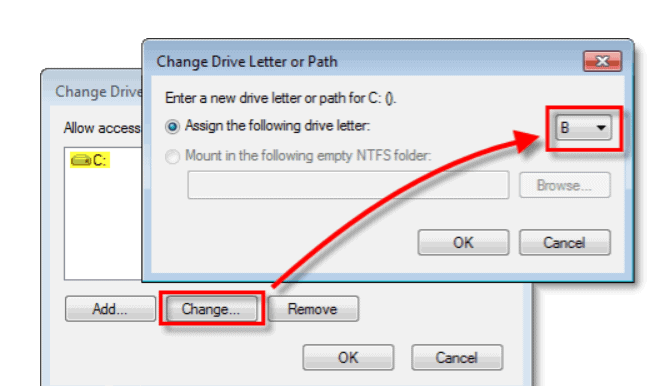
Крок 7: Тепер у новому спливаючому вікні виберіть літеру, яку ви хочете призначити новому диску, і натисніть Ок. Перегляньте знімок екрана, якщо виникнуть сумніви.
Крок 8: Після натискання «ОК» ви побачите попередження про те,
«Деякі програми, які покладаються на літери дисків, можуть не працювати належним чином. Ви хочете продовжити? »
Ви можете проігнорувати це повідомлення та натиснути Так.
Крок 9: Якщо всі програми, що належать цьому диску (ми намагаємося змінити літеру), закриті, процес буде виконано успішно, і ви не зіткнетеся з жодними проблемами.
В іншому випадку ви побачите попередження.
Крок 10: Тепер натисніть Ні, якщо ви знаєте, які програми відкриті, перейдіть до цих програм і закрийте їх. Перезапустіть процес і змініть букву диска. В іншому випадку натисніть Так, перезавантажте комп’ютер і виконайте всі дії ще раз.
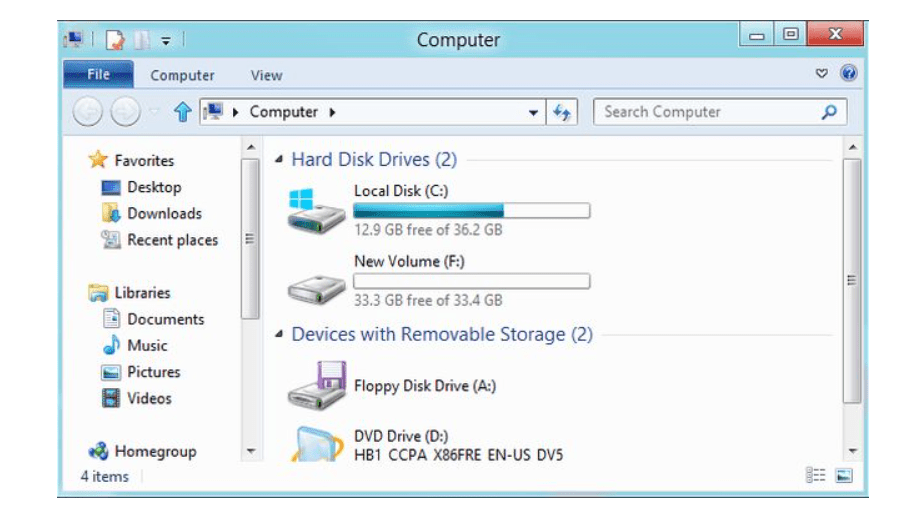
Примітка: Пам’ятайте, Windows дозволяє змінювати літери дисків, але настійно рекомендується триматися подалі від диска C, головного диска на нашому комп’ютері. Цей диск вважається основним, оскільки він містить усе важливе програмне забезпечення нашої системи, зокрема Windows. Якщо ви спробуєте змінити назву цього диска, усе програмне забезпечення може заплутатися в шляху та спричинити помилку. Тому для належної роботи вашого комп’ютера не беріть у руки диск C.
Якщо ви користувач Windows 8 і хочете знати як змінити букву диска в Windows 8, не потрібно панікувати. Нижче я описав метод для користувачів Windows 8.
Щоб змінити букву диска в Windows 8, потрібно зайти в управління диском як у Windows XP, 7 і vista. Просто шлях до нього інший.
Клацніть правою кнопкою миші кнопку «Пуск» > «Керування дисками».

Крім того, ви можете перейти до вікон керування дисками, виконавши пошук у рядку пошуку в меню «Пуск».
Найкраще в цьому те, що це надзвичайно просто. Сподіваюся, посібник став для вас у пригоді та виконував свою функцію. Якщо ви відчули будь-які труднощі на будь-якому етапі посібника, не соромтеся залишати коментарі, ми на відстані одного кліка!
Швидкі посилання -




